Что такое обращение в apple id. Американский apple id в iTunes Store, без кредитной карты
Зарегистрируем почтовый ящик на Gmail — он нужен для создания аккаунта в iTunes. Если почтовый ящик Gmail у вас уже есть (почтовый ящих YAHOO тоже подходит), переходим к шагу 2.
Во время регистрации нужно обязательно указать местоположение "США (United States)"
.
Что-бы скачать программу iTunes кликните . Нажмите кнопку «Загрузить» и сохраните сетап себе на компьютер.
Установливаем и запускаем программу iTunes, и зайдим в раздел iTunes Store (в левом меню). Обязательно выбираем United States
.
Выбор страны United States — очень важный шаг при регистрации аккаунта в iTunes. Если мы пропустим этот шаг, то нам придется переустанавливать программу iTunes и удалять некоторые файлы вручную, и опять проходить весь процесс регистрации заново. 
Что-бы зарегестрировать аккаунт в iTunes, нужно «купить» любое бесплатное приложение — например iBooks, это приложение всегда пригодится на iPhone или iPad. Вводим в окно поиска (вверху справа) «iBooks». В результатах поиска выбираем приложение iBooks для iPhone или iPad и нажимаем на кнопку «Free».
В появившемся окне нажмимаем кнопку «Создать новую учетную запись». 
В следующем окне жмем на кнопку «Continue». 
Проматываем лицензионное соглашение, отмечая галочкой «I have read and agree to these terms and conditions» и нажимаем кнопку «Agree». 
В появившемся окне регистрации аккаунта iTunes вводим свой почтовый ящик Gmail (шаг 1), пароль и его подтверждение, контрольный вопрос и ответ на него, выберите дату вашего рождения. После этого жмем кнопку «Continue». 
Чтобы зарегистрировать аккаунт в американском appStore, нужен реальный почтовый адрес и телефон в США. Самый простой способо получить адрес и телефон через Google Maps . Вводим в поиск любую гостиницу, например, hotel miami FL и используем для регистрации ее адрес и телефон. Выбрав штат Флорида, мы избегаем дополнительно налога.
Возвращаемся в iTunes. В разделе «Payment Method» надо обязательно выбрать «None»
(данная опция доступна только для United States). Вводим имя, фамилию, полученные на предыдущем шаге почтовый адрес и телефон и нажимаем «Create Apple ID». 
В следующем окне вам сообщат, что на ваш почтовый ящик Gmail было выслано письмо с кодом подтверждения регистрации. Заходим в почту, и кликаем по ссылке с подтверждением. 
Для активации аккаунта в iTunes вам предложат выбрать программу. Если программа iTunes уже установлена на компьютере, то она обязательно будет в списке предложенных программ, нужно ее выбрать.
Состояние вашего баланса в appStore будет отображаться в правом верхнем углу iTunes Store. Чтобы пополнить свой баланс, нажимаем на ссылку «Redeem». 
В окно «Redeem Code» нужно ввести код карточки iTunes Gift Card. После того, как ввели код, нажимаем кнопку «Redeem» . 
Перед тем как создать американский apple id, предлагаю разобраться что это такой и с чего его едят. Итак, Эпл айди – это грубо говоря аккаунт, который используется для доступа к платформе Айтюнс, Эппл Стор.
Первый раз Эппл Айди создается при первом включении устройства под управлением IOS(смартфона или планшета). Также он имеет одну очень важную особенность – привязывается к стране и в зависимости от нее, вам предоставляется соответствующий перечень различных утилит, игр и другого медиаконтента в Апп Стор устройства.
Каждый может создавать несколько Айди в различных странах . Но также стоит отметить, что такая особенность позволяет полностью контролировать ваше устройство и в случаи пропажи, вы легко сможете заблокировать аккаунт, и как следствие злоумышленник не сможет воспользоваться вашей личной информацией.
Как зарегистрировать айди
Для регистрации нам понадобиться:
- Доступ к интернету . Маст хев, без него у нас ничего не получиться. Смартфон должен быть подключен к интернету либо через WIFi, 3g, 4g, Lte. Кстати в некоторых городах даже нет 3g, это так, к слову.
- Свободная электронная почта . Нужен E-mail, который никогда не использовался в Эпл Сторе. Зарегистрировать почту можно на любом хостинге, будь-то российский яндекс либо европейский гугл.
- Американский адрес и номер телефона . Можно использовать фейковые, если вы не хотите скачивать бесплатные утилиты. Ниже будут приведены примеры фейковых американских адресов.
Ну что, готовы приступить к созданию? Запаситесь терпением и погнали.
Создание Apple ID в несколько шагов
Убедитесь, что на вашем гаджете установлена стандартная программа Эпп Сторе. Теперь заходите в приложение, скрольте вниз, там должны увидеть текущий айди – если конечно вы входили в него. Жмакайте на него и на пунктик Выход(на англ. Sign out). Но если вы не заходили в аккаунт, то данный шаг можно пропустить.

Теперь найдите в Эпп Сторе любое бесплатное приложение и кликните «Получить(на англ. Get) и потом на Установить(на англ. Install). Поидее должно появится окошко, в котором предлагается завести новый айди, если оно не появилось – попробуйте снова. Итак, если оно все же появилось, то кликаем на Create new apple ID(на рус. Создать новый айди).


Далее выбираем страну, у нас это USA и жмем далее(на англ. Next). Читайте лицензионное соглашение и принимайте его(жмите Agree).Молодцы, вы на верном пути.
Теперь нужно ввести новую электронную почту, которую создали заранее и желаемый пароль. Главное требование к паролю таково, что он должен иметь хотя бы 8 символов с 2 буквами(строчную, заглавную) – в целях безопасности, ведь такой пароль сложнее будет взломать, чем например qwerty. Если фантазия не позволяет, можно воспользоваться генератором паролей.

Также нужно ввести запасную электронную почту, которая будет использоваться для восстановления аккаунта, поставить секретный вопрос, вписать дату рождения и затем нажать кнопку далее. Осталось еще немного.

Если все введено правильно, вас перенесет на страницу, в которую нужно вписать оставшуюся информацию. В блоке «Платежная информация», жмите нет(англ. – none). Если у вас не появилось данное слово, то скорее всего вы регистрируетесь не через бесплатное приложение, вернитесь назад и повторите все сначала.

Скролим дальше, пишем свои данные, можно фейковые, но тогда у вас не будет возможности скачивать платные приложения, восстановить аккаунт в случае потери телефона. Запомните пароль от основной, резервной электронной почты.

Единственное, что должно быть правдивым, это город, район-штат, индекс. Примеры наведу ниже. Заполняйте поля и нажимайте далее
.
Если все прошло удачно, то вам на почту придет письмо с подтверждением.
А теперь, как и обещал, примеры адресов и индексов.

На этом у меня все, теперь вы знаете как создать американский Apple ID.
Не многие знают, но ассортимент магазина App Store разнится в зависимости от страны. Так, например, в английском App Store приложений представлено куда больше, чем в российском. Впрочем, не стоит завидовать — ведь даже находясь в России всегда можно приобретать программы в британском App Store достаточно лишь завести специальный Apple ID (Эпл Айди). Как это сделать, расскажем в этом материале.
Преимущества британского Apple ID
Доступ к большему числу программ — не единственный бонус регистрации английского Apple ID. Заведя британский идентификатор, вы, кроме того, получите возможность пользоваться опциями, которые российским владельцам iOS-девайсов не доступны. Сюда, в первую очередь стоит отнести iTunes Radio, а также музыкальные сервисы Spotify и Rdio.
Кроме того, ни для кого не секрет, что многие новые сервисы в первую очередь становятся доступны пользователям США и Великобритании, а российским владельцам iOS-девайсов приходится ждать — иногда пару недель, иногда несколько месяцев, а иногда и годы. Если вы заведете себе британский Apple ID, вы избавите себя от томительного ожидания и будете получать доступ к новым «фишкам» ровно в тот же момент, когда он будет открываться для англичан.
Как зарегистрировать британский аккаунт Apple ID?
На самом деле, ничего сложного в данной процедуре нет, особенно если прежде вы уже сталкивались с необходимостью создавать Apple ID, короче говоря, если вы уже располагаете стандартным российским идентификатором iOS-пользователя. Однако не исключаем такую ситуацию, что вы не имеете пока никакого Apple ID и решили сразу завести британский, а не российский аккаунт. Впрочем, наше руководство подойдет и для первого, и для второго случая.
Apple ID посредством iOS-девайса
Вообще есть два метода создать Apple ID — как российский, так и принадлежащий любому другому региону. Вы можете выполнить данную процедуру либо прямо с самого iOS-девайса, а можете обратиться за помощью к программе iTunes. Как вам удобнее, решайте сами, мы расскажем об обоих способах, однако сразу отметим, никакой кардинальной разницы между ними не будет. Таким образом единственный критерий выбора способа регистрации Apple ID — ваше личное удобство. Если у вас в руках iPhone(ну или iPad, iPod) — регистрируйте с него, если же в силу обстоятельств вам ближе «дотянуться» до iTunes, создавайте аккаунт с помощью программы. Впрочем, начнем мы с рассмотрения способа регистрации идентификатора непосредственно с девайса, потому как полагаем, что именно по такому сценарию пользователю пойти проще.
Итак, если персональным идентификатором вы уже владеете, то прежде, чем приступить к инструкции, необходимо выйти из существующего аккаунта, для этого — тапаем приложение App Store, далее вкладку «Подборка», пролистываем ее до самого конца и выбираем строчку Apple ID, жмем «Выйти».

Если же персонального Apple-аккаунта у вас пока нет, то и нет необходимости делать никаких предварительных действий, сразу же переходите к настоящему руководству:
1Загружаем App Store, ищем любую бесплатную программку посредством раздела «Поиск», выбираем найденную и жмем «Загрузить» — перед вами откроется окно с предложением «Создать Apple ID», тапаем по этой строчке.

В новом окне потребуется выбрать регион, мы выбираем Британию, то есть «United Kindom».
Кстати! Вы можете выбрать и любой другой регион, например, «United States». Тогда вы сможете создать американский аккаунт и у вас появится шанс пользоваться приложением FreeMyApps, которое существует эксклюзивно для США и позволяет некоторые платные приложения из App Store получать бесплатно на определенных условиях.
3 В следующем окне соглашаемся с политикой конфиденциальности, нажав «Agree».
4 Теперь перед вами появится анкета нового аккаунта — ваша задача всего лишь правильно ее заполнить. Да, как вы понимаете, интерфейс будет английский, но что куда писать понятно интуитивно.
5
Верхнее поле — email — тут важно указать настоящий почтовый адрес, к которому вы имеете доступ, потому как именно через него будет осуществляться финальный шаг регистрации аккаунта. Используйте международные, а не российский домены — Gmail, например.
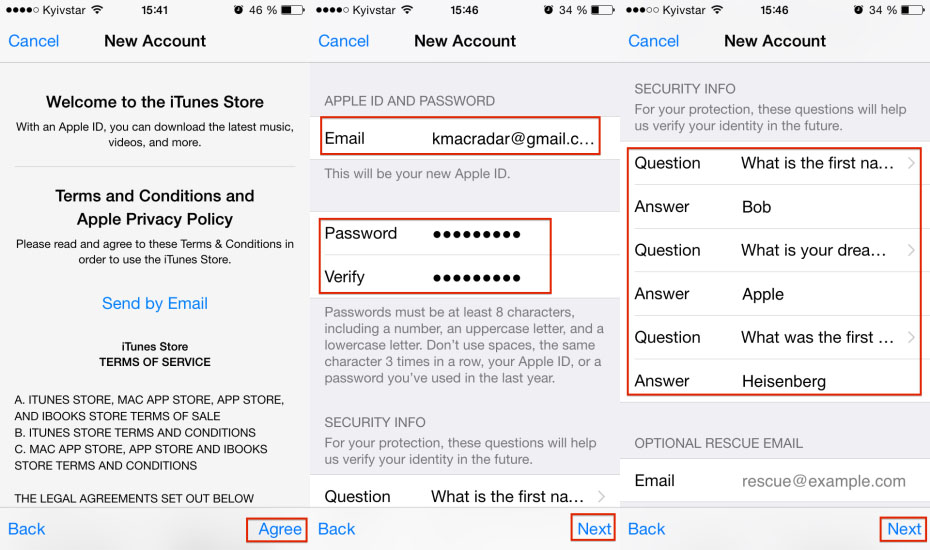
6 Следующие два поля — «Password» и «Verify» — в них указываем дважды пароль аккаунта. Учтите требования, описанные ниже этих полей — 8 символов и более, обязательно одна цифра, одна заглавная и прописная буквы. Кроме того, запрещены пробелы, использование трех идентичных символов подряд и логина Apple ID в качестве пароля, а также пароля, уже примененного вами менее, чем год назад.
7 Двигаемся дальше — заполняем раздел «Security Info» известный нам как «Секретные вопросы». Большинство вопросов, предлагаемых в качестве проверочных будут просты и понятны каждому, кто знает английским хотя бы немного, но если вы совсем «ноль» в этом плане, Google-переводчик поможет и перевести вопросы, и правильно составить ответы. Отличный совет — не используйте слишком сложных ответов — иначе вы их просто забудете.
8 Следующее поле «Optional rescue email» — тут можно указать резервный почтовый адрес. Это поле необязательно для заполнения, однако мы рекомендуем его заполнить — дополнительная «лазейка» при необходимости восстановления аккаунта Apple никому не повредит.
9 Осталось совсем немного — указываем свой день рождения в разделе «Enter your date of birth» , при желании подписываемся на уведомления от iTunes Store и прочие новости Apple, переведя ползунки «Subscrine» в активное положение. Отличный совет! Используйте свою настоящую дату рождения, так как эта информация также может пригодится для восстановления Apple ID. Если вы введете на этом этапе произвольное число, вы его, конечно, вспомнить не сможете.
10
Теперь самый ответственный раздел «Billing Information» — здесь указывается платежная информация. Если у вас нет желания закреплять карту за Apple ID, тапайте пункт «None», в противном случае, выбирайте соответствующий пункт, например, «Visa» и указывайте в появившемся окне требуемые данные.
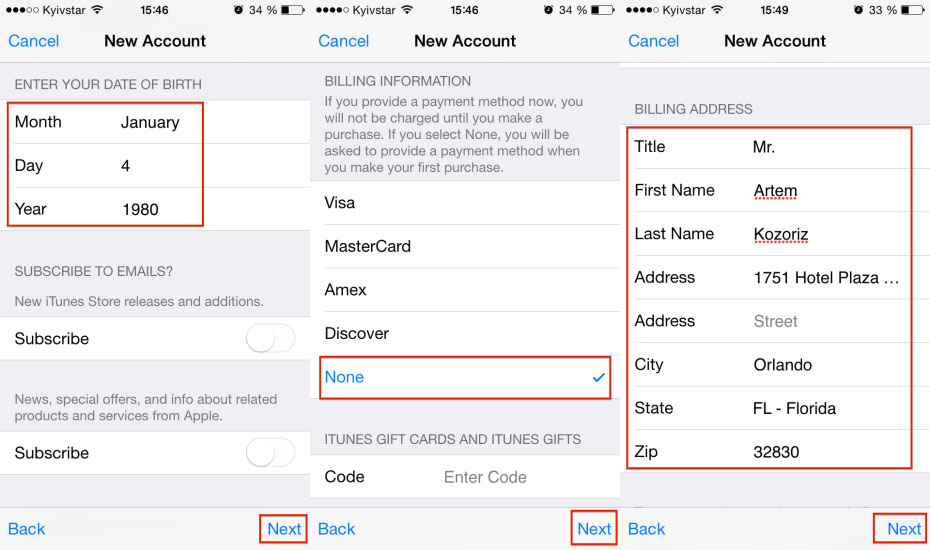
11 Ну и, наконец, потребуется ввести свой адрес и имя. Вот здесь важно учесть особенности английского аккаунта. В графе «Title» указываем «Mr» или «Mrs» (мистер или миссис), в полях «First Name» и «Last Name» вводим свое реальное имя латиницей, например, «Petr Ivanov». В графах указания адреса и телефона нужно ввести какой-то реальный британский адрес с индексом (ZIP), а также реальный номер телефона, так как эти данные подвергаются верификации при проверке заполненной анкеты регистрации аккаунта. Как заполучить настоящий адрес и телефон?Открыть Google Maps и выбрать себе любое желаемое место жительства, а номер телефона «позаимствовать» у какой-нибудь организации.
12 Все! Осталось проверить корректность указанных данных, тапнуть «Next» и дождаться на указанный почтовый адрес специального письма от «яблочного» гиганта — в нем будет значится ссылка подтверждения регистрации Apple ID. Если вы заполнили все поля правильно, письмо со ссылкой будет прислано в считанные секунды.
Готово! Как только вы выполните переход по ссылке, ваш британский аккаунт станет реальным, можно вводить его данные в App Store («Настройки»/»iTunes Store, App Store») и пользоваться новыми привилегиями. При желании вернуться к российскому идентификатору, если он у вас был, вам потребуется выйти из британского (как это сделать, мы уже рассказывали) и указать российский аккаунт.
Делаем Apple ID с помощью iTunes
Ну а теперь давайте разберемся, как зарегистрировать английский аккаунт посредством программы iTunes. Тут аналогично — если у вас уже есть Apple ID, и он указан в программе, вам нужно предварительно выйти из аккаунта, кликнув на свое имя и нажав «Выйти» в выпавшем меню, после чего можно приступить к руководству по регистрации.

Если ваш iTunes «чистый», то есть никакого аккаунта в нем не указано, сразу приступаем к нижеуказанным действиям:
1Открываем iTunes, выбираем «App Store».

Пролистываем магазин до конца, жмем на флажок в правом нижнем углу.

Выбираем регион «United Kindom», после чего перед нами откроется британский App Store.

Теперь наша задача кликнуть по любому бесплатному приложению, и далее нажать «Get», после чего будет предложено создать новый аккаунт или ввести существующий, мы, конечно, выбираем «Создать Apple ID».

В окне «Welcome ti iTunes Store» жмем «Continue».

Ну а далее, как говорится, идем по накатанной — принимаем пользовательское соглашение и указываем все данные, которые указывали в шагах 5-11 предыдущей инструкции.

Когда все поля будут заполнены, отправляемся в почтовый ящик, указанный при регистрации, переходим по ссылке, присланной в письме Apple и готово — аккаунт у вас есть!

Как этот аккаунт ввести непосредственно на девайсе вы уже знаете, а вот «закрепить» его за iTunes еще проще, нажмите «Войти» в правом верхнем углу программы и укажите данные аккаунта.
Подытожим
Что ж, как видите, завести британский Apple ID не намного сложнее, чем создать российский — шаги все одинаковые, надо только совсем чуть-чуть разбираться в английском языке, чтобы все прошло успешно. Надеемся, никаких сложностей у вас не возникло, хотя нередко в процессе создания Apple ID, можно «словить» окно ошибки примерно следующего содержания «Account Not In This Store». Расстраиваться и паниковать не стоит, просто попробуйте начать регистрацию аккаунта заново.
Ну и напоследок одно важное замечание — несмотря на все преимущества английского аккаунта, мы рекомендуем также завести российский Apple ID (если у вас его еще нет). Дело в том, что программы и контент в российском App Store и iTunes Store стоит дешевле, нежели в английском или американском. Конечно, если вы хотите скачать приложение, которого в российском магазине нет, тут выбора нет, придется согласиться с более высокой ценой.
Но! Если программа, которую вы хотите загрузить есть и в английском, и в российском App Store, покупать лучше в последнем — обойдется дешевле!
